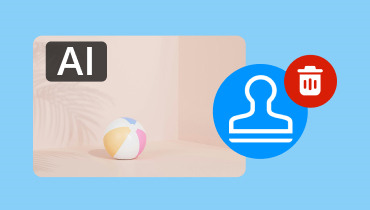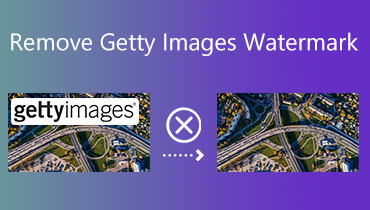I 5 migliori modi per rimuovere il testo dalle immagini
Vuoi sapere come rimuovere il testo da un'immagine? A volte, potresti imbatterti in immagini con testo, che potrebbero impedirti di avere una migliore esperienza visiva. Inoltre, ci sono altri motivi per cui devi eliminare il testo dalle tue foto. Alcuni dei motivi sono migliorare l'estetica, riutilizzare la foto, evitare informazioni errate, concentrarsi sul contenuto visivo e altro ancora. Quindi, se stai cercando un tutorial dettagliato su come eliminare testo o filigrane dalle tue immagini, sei nel posto giusto. Questo post ti mostrerà come raggiungere i tuoi obiettivi utilizzando browser, desktop e strumenti online. Senza nient'altro, dai un'occhiata a questo tutorial e ottieni tutte le informazioni necessarie.

CONTENUTO DELLA PAGINA
Parte 1. 2 metodi efficaci per rimuovere il testo dalle immagini online
Questa sezione presenterà due utili strumenti online per eliminare il testo dalle immagini e i metodi che puoi seguire. Con questo, puoi ottenere il risultato desiderato dopo il processo di rimozione del testo. Se sei emozionato di scoprire gli strumenti migliori e più utili a cui puoi accedere sul tuo browser, vedi i dettagli di seguito.
Rimuovi il testo dall'immagine usando Vidmore Free Watermark Remover Online
Se vuoi eliminare il testo dalle immagini in modo efficace e immediato, ti consigliamo di utilizzare Vidmore Rimozione filigrana online gratuita. Questo strumento di rimozione filigrana è in grado di eliminare qualsiasi testo dalle tue foto. Inoltre, la parte migliore è la rimozione di più testi dalle immagini. Puoi anche usare vari strumenti per rimuovere il testo, come pennello, poligonale e lazo. A parte questo, oltre al testo, puoi anche eliminare qualsiasi elemento di disturbo, come filigrane, adesivi, loghi, emoji e altro, rendendolo uno strumento online affidabile. Può anche offrire un rapido processo di rimozione del testo. Con questo, puoi assicurarti di ottenere immediatamente il tuo obiettivo principale, il che rende lo strumento ideale per gli utenti. Quindi, se vuoi iniziare a rimuovere il testo dalle tue foto, puoi controllare e usare le semplici istruzioni di seguito.
Passo 1. Vai al tuo browser e accedi Vidmore Rimozione filigrana online gratuitaSeleziona il pulsante Carica immagine per inserire l'immagine con il testo che desideri rimuovere.
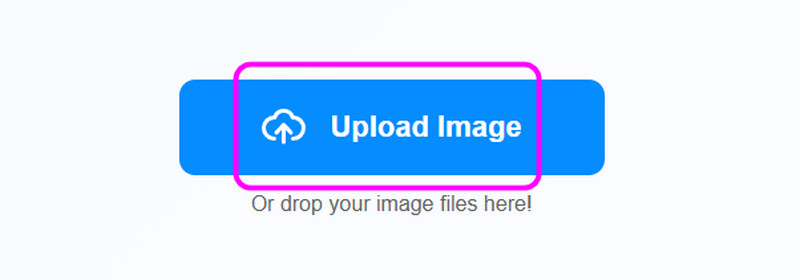
Passo 2. Ora puoi iniziare a rimuovere il testo dalla tua immagine. Puoi usare gli strumenti Pennello, Poligonale e Lazo. Evidenzia semplicemente il testo che vuoi eliminare. Una volta fatto, premi Rimuovere per avviare il processo di rimozione del testo.
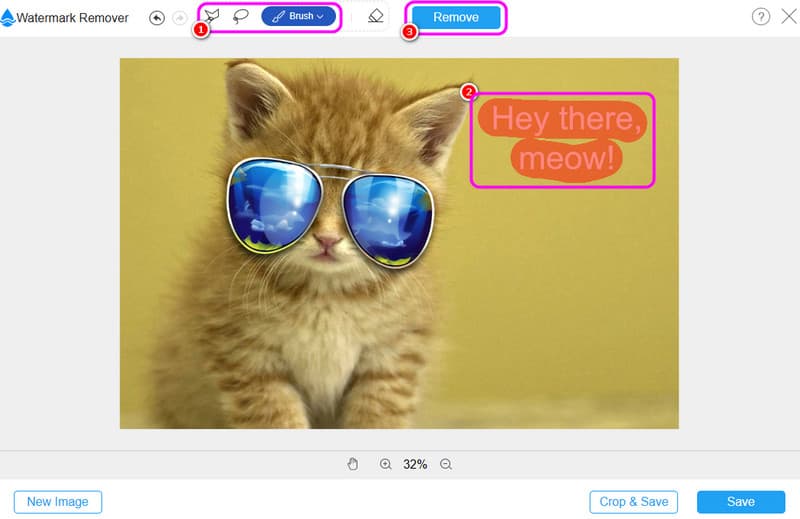
Passaggio 3. Colpire il Salva pulsante qui sotto per salvare e scaricare il processo finale sul tuo computer.
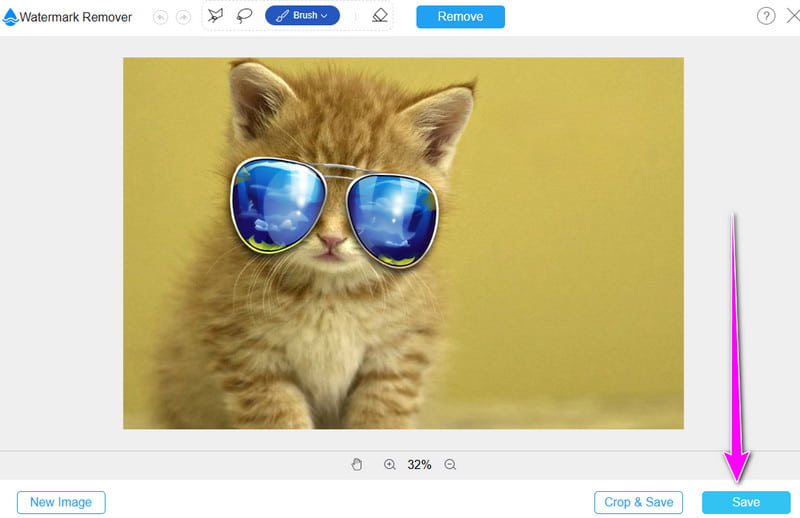
Eliminare il testo dall'immagine utilizzando Pixelcut
Un altro strumento utile a cui puoi accedere è Taglio pixelQuesto utile strumento offre varie funzionalità che puoi utilizzare. Puoi efficacemente rimuovere uno sfondo da una foto, inserisci colore di sfondo, migliora le foto e altro ancora. Oltre a ciò, puoi rimuovere il testo dalla tua immagine. Pixelcut ha una funzione Magic Eraser che ti consente di rimuovere oggetti indesiderati dalle tue foto. Ha anche un'interfaccia utente semplice, così puoi usare tutte le funzioni necessarie per raggiungere il tuo obiettivo. Tuttavia, questo strumento non è 100% gratuito. Devi accedere alla versione pro dello strumento per funzioni avanzate e un'eccellente qualità dell'immagine. Per ottenere informazioni sufficienti su come rimuovere il testo da un'immagine, segui i metodi indicati di seguito.
Passo 1. Visita il sito web principale di Taglio pixelQuindi, fare clic sulla funzione Gomma magica per avviare il processo principale.
Passo 2. Per aggiungere la foto con il testo, premi il pulsante Carica immagine pulsante. Dopo il processo di caricamento, puoi ora procedere alla procedura successiva.
Passaggio 3. Usando il Spazzola strumento, devi evidenziare il testo dall'immagine che vuoi eliminare. Quindi, premi il pulsante Cancella per rimuovere il testo evidenziato.
Passaggio 4. Una volta eliminato il testo, fare clic su Scarica per salvare la foto finale sul tuo computer.
Parte 2. Come rimuovere il testo dalle immagini utilizzando Android e iOS
Questa sezione ti insegnerà come rimuovere il testo dalle foto su Android e iOS. Quindi, guarda tutti i dettagli qui sotto e impara il modo migliore per eliminare elementi fastidiosi dalle immagini.
Eliminare il testo dalla foto su Android utilizzando Fotor
Gli utenti Android possono scaricare il foto app per eliminare oggetti fastidiosi dalle loro immagini, in particolare il testo. Con la sua funzione Magic Eraser, puoi ottenere i risultati desiderati in seguito. La cosa buona è che anche se sei un principiante, puoi navigare facilmente in tutto. Inoltre, puoi regolare la dimensione del pennello in base alle tue preferenze per evidenziare il testo che vuoi rimuovere. Inoltre, ci sono altre funzioni a cui puoi accedere. Puoi ritagliare le immagini, aggiungere effetti, rendere trasparente uno sfondo, e altro ancora. Ora, se vuoi iniziare a eliminare il testo dalla tua immagine, controlla i passaggi sottostanti.
Passo 1. Dopo aver installato il foto app, avviala e premi la funzione Gomma magica. Quindi, scegli l'immagine con il testo che vuoi rimuovere dalla tua Galleria.
Passo 2. Dopodiché, puoi iniziare a evidenziare il testo dall'immagine. Quindi, premi il pulsante Inizia a rimuovere pulsante qui sotto per eliminare il testo.
Passaggio 3. Una volta fatto, premi il Dai un'occhiata > Salva pulsante per salvare l'immagine finale sul tuo dispositivo mobile.
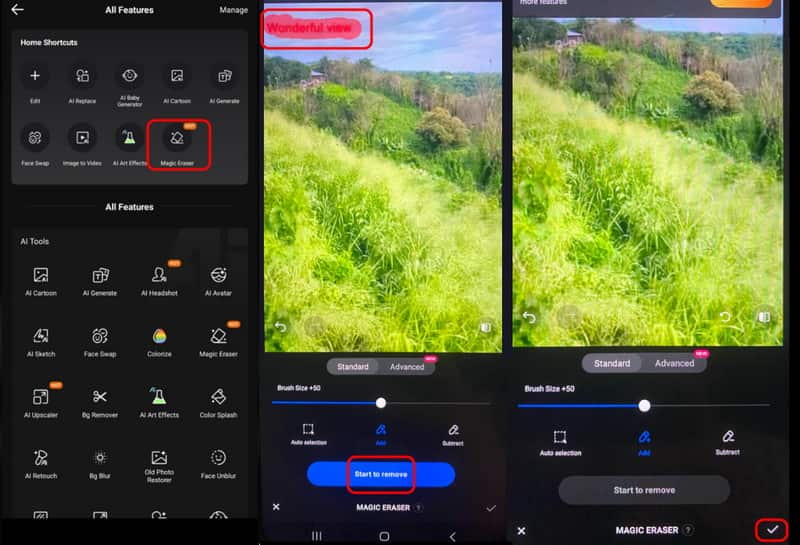
Eliminare il testo dalle foto su iOS utilizzando Picwand
Se utilizzi un dispositivo iOS, ti consigliamo di utilizzare Picwand App. La funzione Object Remover di questa app può aiutarti a rimuovere il testo dalla tua immagine senza problemi. Inoltre, come altri software sopra, puoi anche aspettarti di usarlo facilmente poiché la sua interfaccia è facile da capire. L'unico inconveniente è che alcune funzioni non sono disponibili nella versione gratuita. Ma comunque, se vuoi usare questo strumento di rimozione del testo per l'immagine, vedi le istruzioni di seguito.
Passo 1. Scarica il Picwand app sul tuo App Store. Quindi, dopo averla avviata, premi la funzione Object Remover e aggiungi l'immagine dal tuo dispositivo.
Passo 2. Ora puoi evidenziare il testo inquietante che vuoi eliminare usando lo strumento Pennello. Quindi, premi il pulsante Rimuovere pulsante sotto l'interfaccia utente.
Passaggio 3. Per il processo finale, premere il tasto Salva simbolo per salvare l'immagine sul tuo iPhone.
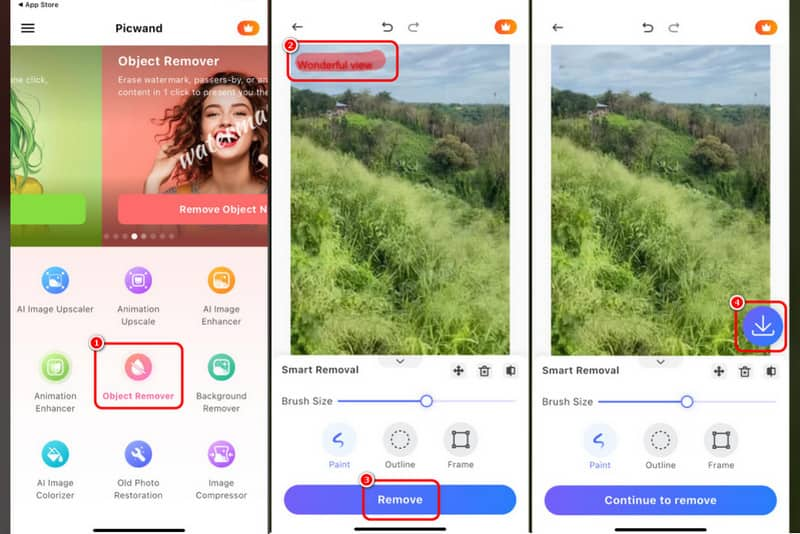
Parte 3. Il modo migliore per rimuovere il testo dalle immagini sul desktop
Vuoi un modo avanzato per rimuovere il testo dalla tua immagine? In tal caso, usa il Photoshop programma. Questo software può offrire vari metodi per eliminare oggetti fastidiosi dalle tue immagini, come il testo. Inoltre, puoi aspettarti una migliore esperienza visiva poiché il software ti offre un'eccellente qualità dell'immagine dopo il processo. L'unico problema qui è che il software non è gratuito. Può offrire solo una versione di prova di 7 giorni per verificarne le capacità. Ma se hai già avuto accesso al software, puoi controllare e seguire i passaggi sottostanti per eliminare il testo dalla tua foto.
Passo 1. Dopo aver scaricato Adobe Photoshop sul desktop, fare clic sull'opzione File > Apri per aggiungere l'immagine che si desidera modificare.
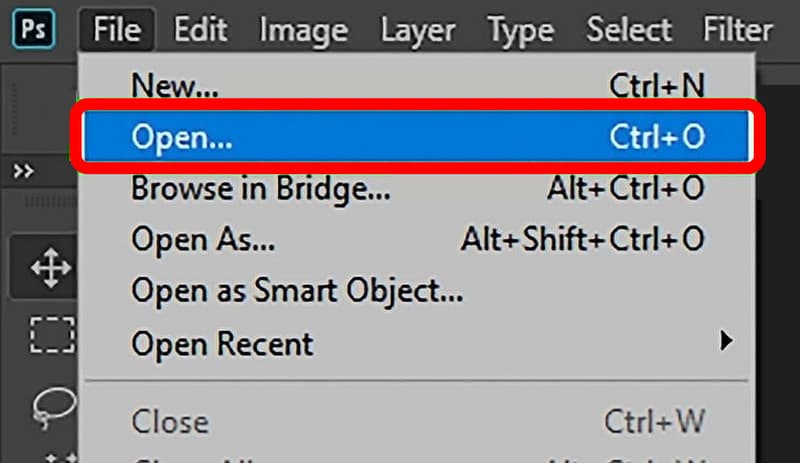
Puoi anche iniziare a premere Ctrl + J sulla tua tastiera per ottenere una copia della tua immagine. Nella sezione Layers Panel, vedrai due copie della tua immagine.
Passo 2. Dopo aver aggiunto l'immagine, vai all'interfaccia di sinistra e fai clic su Timbro clone strumento. Quindi, puoi procedere al passaggio successivo.
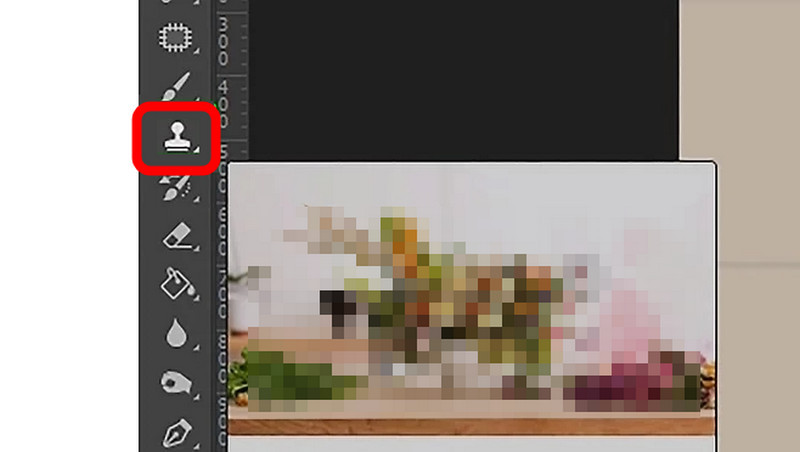
Passaggio 3. Ora puoi iniziare a rimuovere il testo dall'immagine. Premi Alt sulla tastiera e fai clic con il tasto sinistro del mouse per rimuovere il testo dall'immagine.
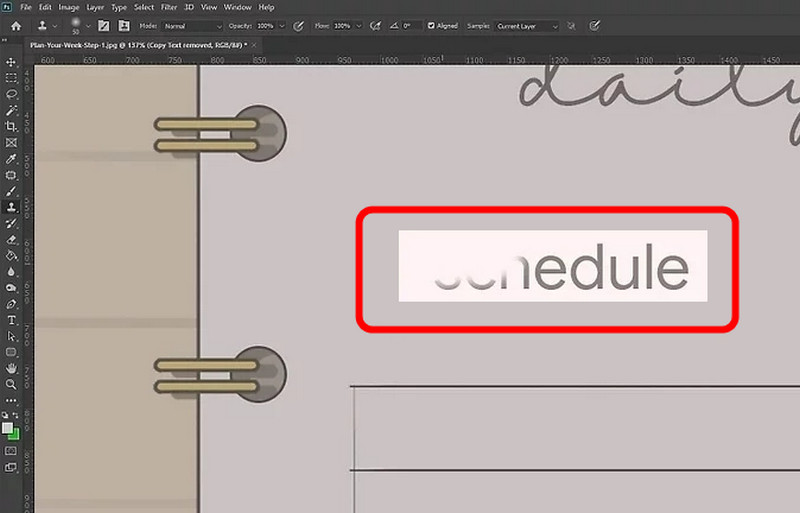
Dopodiché puoi iniziare a salvare l'immagine selezionando l'opzione File > Salva con nome.
Conclusione
Per rimuovere con successo il testo dall'immagine, devi avere un software affidabile. Ecco perché questo post ha fornito tutti i metodi più efficaci che puoi seguire utilizzando vari programmi e applicazioni. Inoltre, se vuoi rimuovere testo e altri elementi di disturbo dalle tue foto mantenendo la qualità dell'immagine, devi utilizzare Vidmore Free Watermark Remover Online. Questo software online offre vari strumenti per rimuovere elementi fastidiosi dalle tue foto, rendendolo un rimuovi testo ideale per tutti gli utenti.